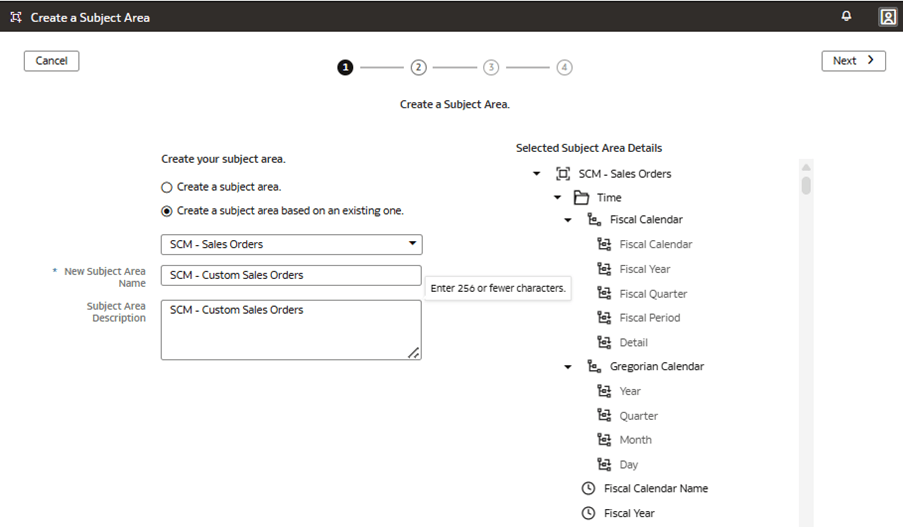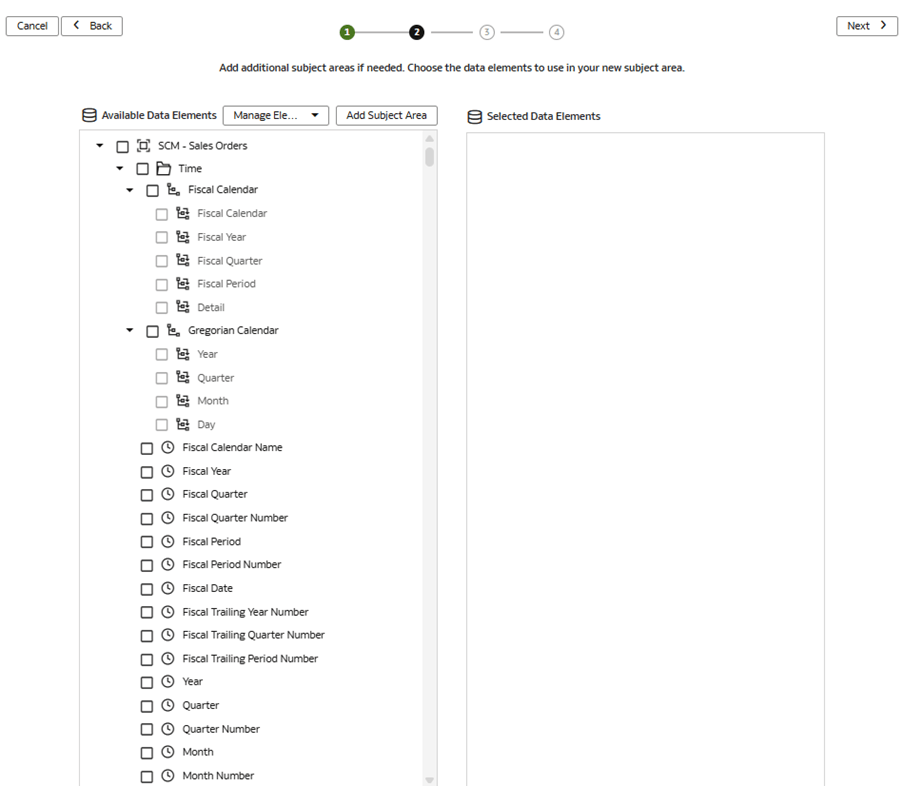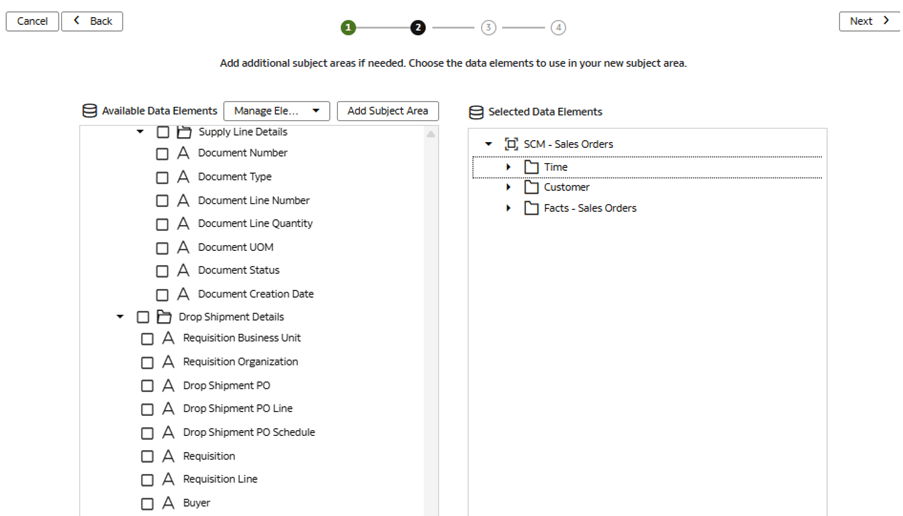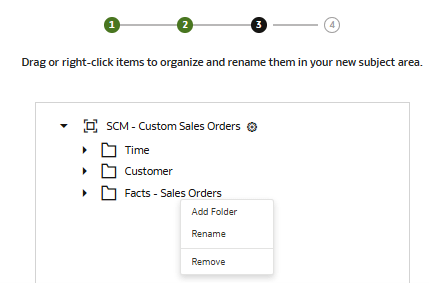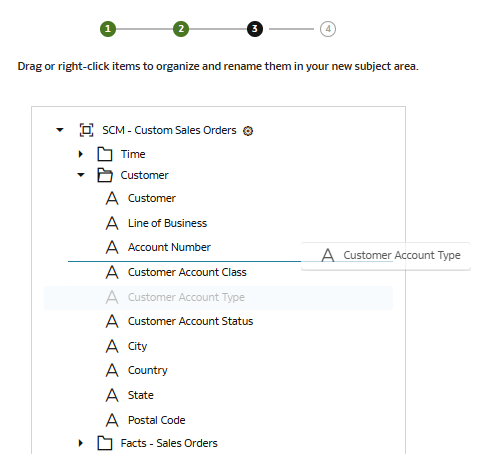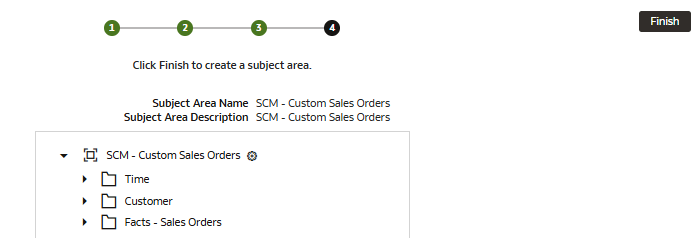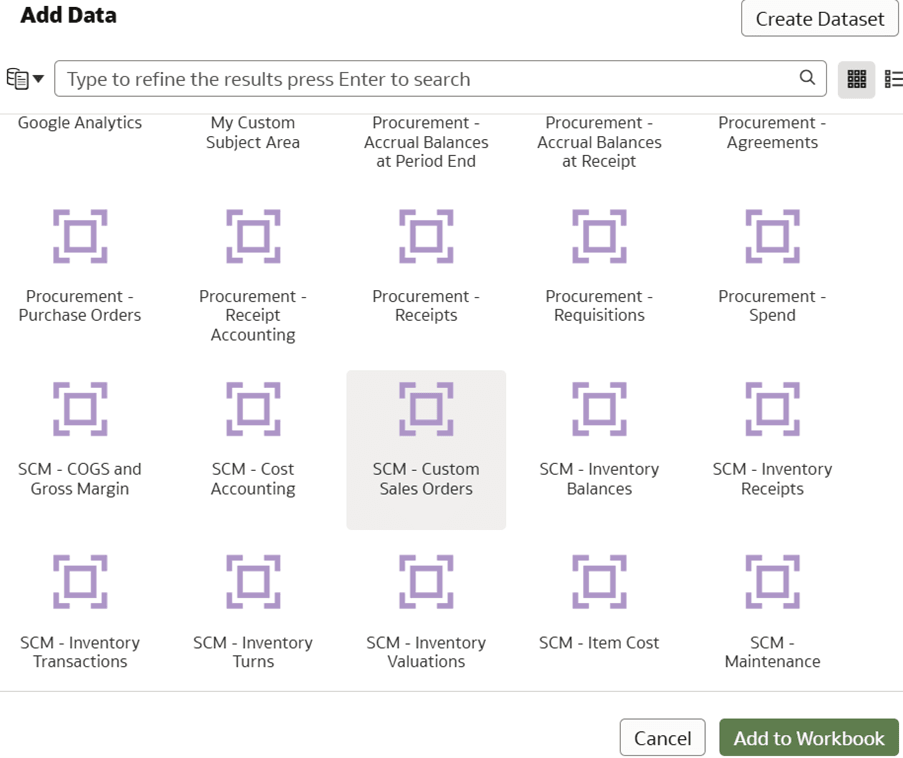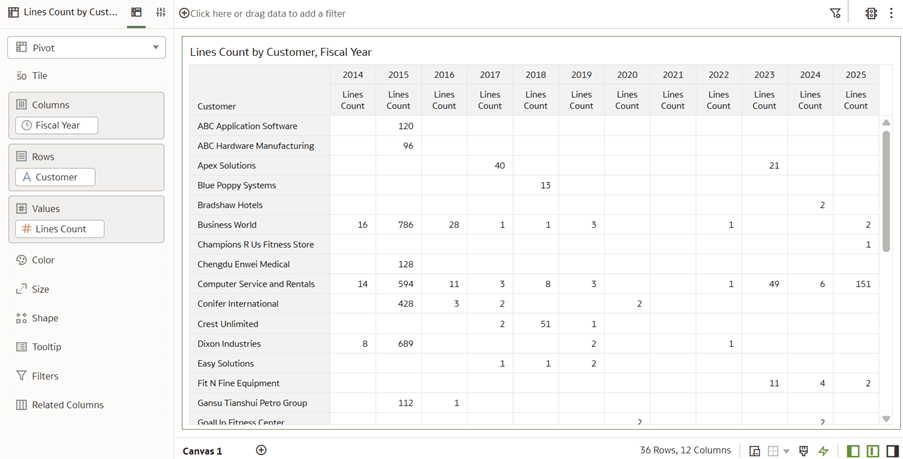Anwendungsfall 8: Erstellen eines Themenbereichs basierend auf einem vorhandenen Themenbereich
Sie können einen Themenbereich basierend auf einem vorhandenen Themenbereich erstellen, um:
- Elemente aus einem vorhandenen Themenbereich wiederverwenden, z.B. benutzerdefinierten Fakt mit den vordefinierten Dimensionen verknüpfen.
- Vorhandenen Themenbereich verfeinern oder bereinigen, z.B.:
- Nur ausgewählte Ordner oder Spalten für Consumer-Benutzer verfügbar machen.
- Benennen Sie Ordner oder Spalten um.
- Ordnen Sie Ordner oder Spalten neu an.
- Nicht erforderliche Ordner oder Spalten entfernen.
- Aus der Datenerweiterung erstellte Metadatenfelder ausblenden.
Der vordefinierte Themenbereich SCM - Kundenauftrag enthält Ordner und Spalten, die ausgeblendet, umbenannt und neu angeordnet werden können, um die Benutzererfahrung zu verbessern. In diesem Anwendungsfall erstellen Sie den Themenbereich SCM - Benutzerdefinierte Kundenaufträge basierend auf SCM - Kundenaufträge, einem vorhandenen vordefinierten Themenbereich. Im Anwendungsfall werden Ordner und Spalten verfeinert, neu angeordnet und umbenannt.
Für diesen Anwendungsfall ist ein Fusion SCM Analytics-Abonnement erforderlich. Sie können die in diesem Anwendungsfall behandelten Konzepte jedoch auf jedes andere Fusion Data Intelligence-Abonnement anwenden. Der Anwendungsfall kann vordefinierte Tabellen und Synonyme von Autonomous Data Warehouse referenzieren und benutzerdefinierte Datenbanktabellen und -ansichten mockieren. Wenn Sie das angegebene Fusion Data Intelligence-Abonnement aktiviert haben, können Sie die bereitgestellten Beispiele verwenden. Es wird empfohlen, die Beispielobjekte durch Ihre eigenen benutzerdefinierten Autonomous Data Warehouse-Objekte zu ersetzen, wie z.B. benutzerdefinierte Tabelle, Materialized View, View, benutzerdefiniertes Synonym oder Datenerweiterungs-Datasetsynonym.
- SCM - Vordefinierter Themenbereich für Kundenaufträge
- Sandbox mit dem Titel MySandbox5Mar25 erstellen. Siehe Sandbox erstellen. Sie können auch eine vorhandene Sandbox auf der Seite "Semantische Modellerweiterungen" bearbeiten, indem Sie beispielsweise auf die Sandbox MySandbox5Mar25 klicken.
Neuen Themenbereich erstellen – basierend auf vorhandenem Themenbereich
Sie erstellen einen neuen Themenbereich SCM - Benutzerdefinierte Kundenaufträge basierend auf dem vorhandenen vordefinierten Themenbereich SCM - Kundenaufträge. Sie heben die Auswahl unerwünschter Spalten auf und ordnen Ordner und Spalten neu an und benennen sie um.
In diesem Schritt heben Sie die Auswahl aller vordefinierten Elemente auf, und wählen Sie "Zeit", "Kunde" und "Faktkundenauftrag" erneut aus, um die angezeigten Ordner zu verfeinern. Anschließend ordnen Sie Spalten in den Ordnern neu an und benennen Spalten und Ordner nach Bedarf um.
Anpassungen anwenden und veröffentlichen
Sie übernehmen die Änderungen, um die Sandbox zu kompilieren, und stellen sicher, dass die Sandbox fehlerfrei ist.
Anschließend können Sie auf der Registerkarte "Aktivität" Fehler debuggen, beheben und bestätigen, dass die Aktion "Änderungen anwenden" abgeschlossen ist und erfolgreich ist. Schließlich führen Sie die Änderungen in der Hauptsandbox zusammen und veröffentlichen die Hauptbenutzererweiterungen, um die neuen Erweiterungen mit Verbrauchern zu teilen.
In diesem Schritt wenden Sie die Änderungen an, überwachen den Status auf der Registerkarte "Aktivität", führen die Sandbox MySandbox5Mar25 in der Hauptsandbox zusammen und veröffentlichen dann die Hauptbenutzererweiterung.